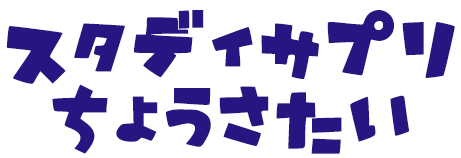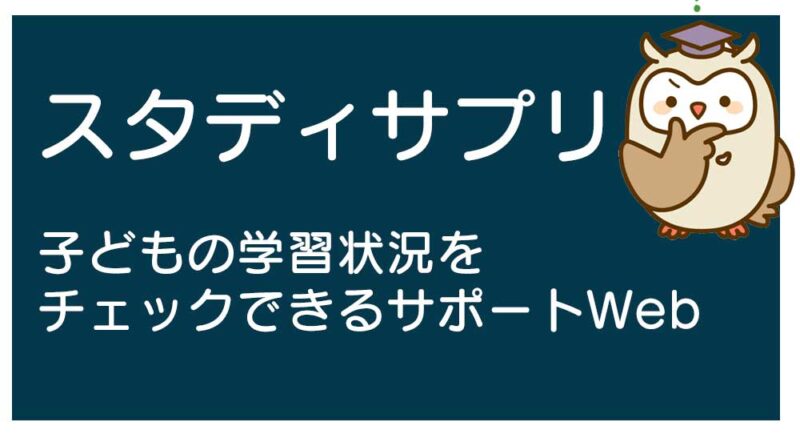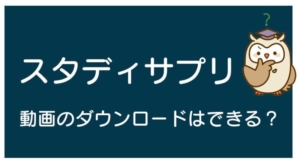スタディサプリには学習者用の画面と、保護者用の画面の2種類があります。
学習者用の画面では動画の視聴やテキストのダウンロードなどができますが、保護者用の画面であるサポートWebではどんなことができるのかまとめてみました。
子どもがどれくらい動画を視聴しているかなども確認することができますよ。
スタディサプリの登録方法を再確認!
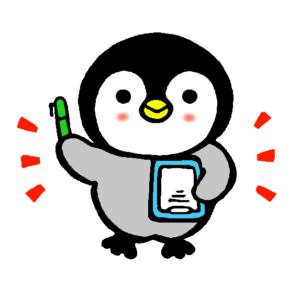
スタディサプリの登録を簡単に確認しておきましょう。
スタディサプリは利用する子どもだけが登録するのではなく、『支払いを行う保護者』と『学習をする子ども』の両方の登録が必要です。
2人以上の子どもがスタディサプリを利用する場合には、『支払いを行う保護者』の登録は1回のみ。『学習をする子ども』はそれぞれ登録を行います。
保護者用の画面と、学習者用の画面がそれぞれ用意されています。
スタディサプリではそれぞれの画面を下記のように読んでいます。
- 保護者用の画面・・・サポートWEB
- 学習をする子ども用の画面・・・学習WEB

スタディサプリの保護者用画面「サポートWEB」でできること
スタディサプリの保護者用の画面であるサポートWEBでは下記のことができます。
- 子どもの学習状況の確認
- 利用照会
- 登録情報の変更
子どもの学習状況の確認
スタディサプリのサポートWEBにある『まなれぽ』を見ると子どもの学習状況を確認することができます。
日付ごとの動画を視聴した時間や回数、講座名の確認もできるようになっています。
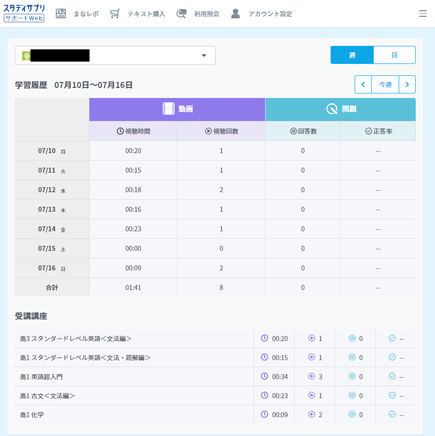

前日の学習時間などを保護者あてにメールでお知らせしてくれる機能もありますよ。
利用照会
スタディサプリの利用状況が照会できます
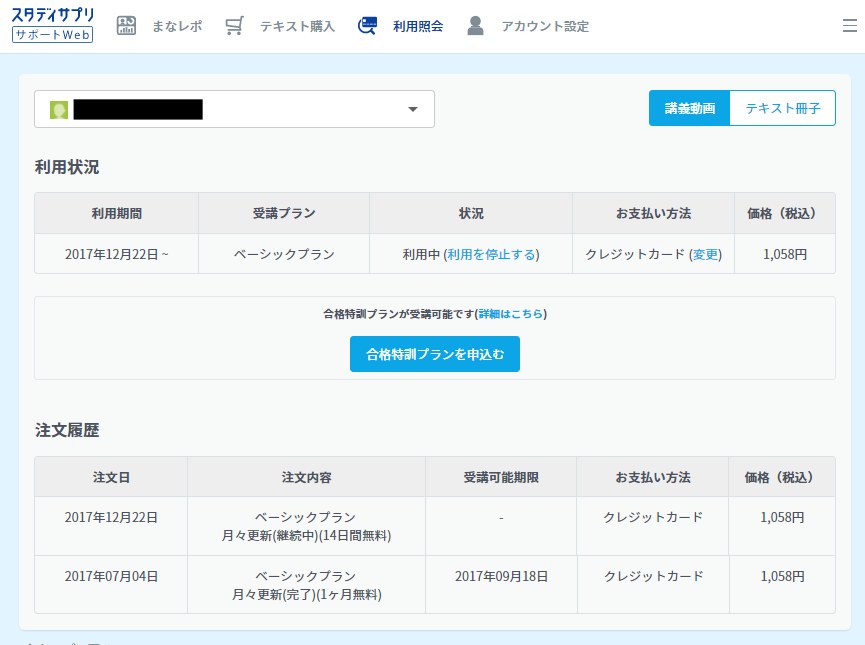
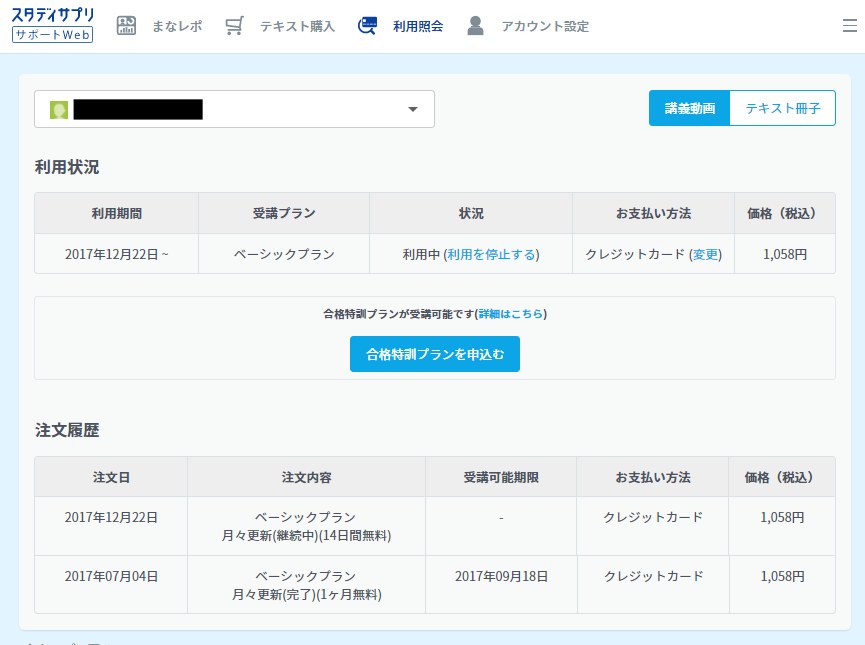
利用停止をして再開した履歴があると、注文履歴で確認ができますよ。
登録情報の変更
登録情報の変更では、電話番号やメールアドレス、パスワードの変更ができます。
学習者のパスワード変更も可能です。
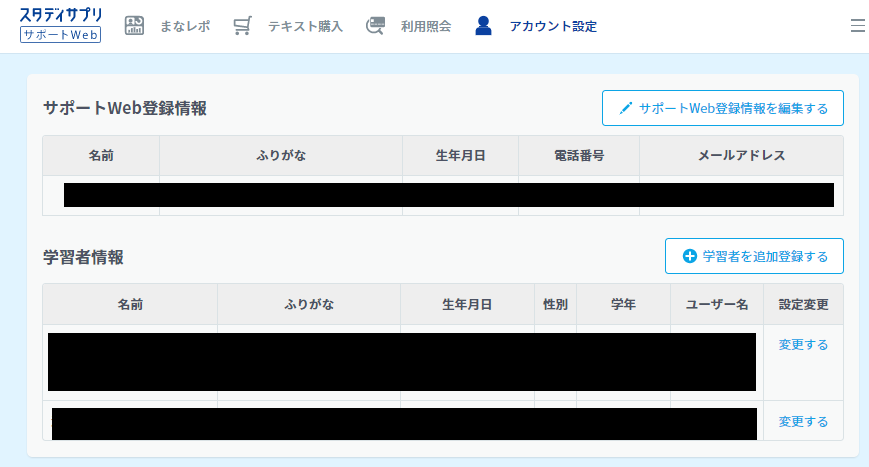
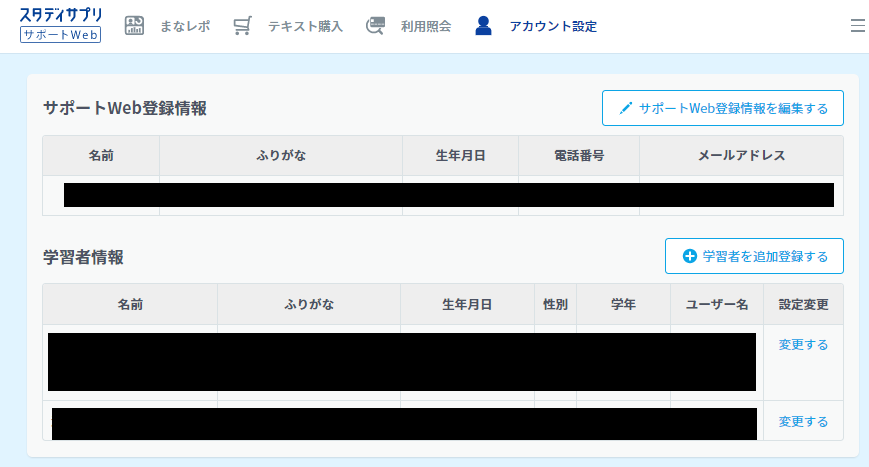
スタディサプリ サポートWEBのまとめ
スタディサプリのサポートWEBは保護者用の画面なので動画の視聴などはできません。
でも、子ども達がどのくらい学習をしているのかなどを確認することができるのは親として安心ですよね。
使ってる使ってる~、と言いながら使っていないお子さんって結構いるかもしれません。
小学生、中学生なら時々サポートWEBで学習状況を見守ることも必要になってくるかもしれませんね。
月々2,178円とはいえ、教育費がかさむ年頃ですからあまり利用していない場合などは、お休みすることも考えていいかもしれませんね。